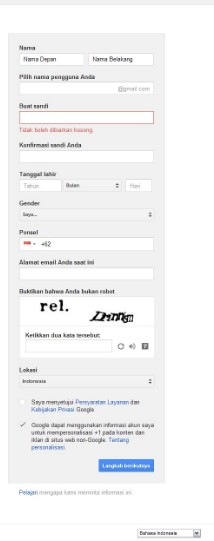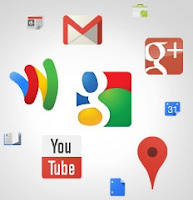 |
| Produk Google |
Di samping itu, Gmail juga merupakan gerbang utama bagi penggunanya untuk menikmati berbagai layanan Gratis dari Produk Google yang lain, diantaranya :
- Membuat blog di Blogger,
- Memuat video agar bisa di lihat secara online ke YouTube
- Membuat album foto secara online di Picassa
- Menyimpan dan membuat dokumen secara Online di Google Doc,
- Bergabung di jejaring sosial Google Plus
- Memiliki kesempatan untuk menjadi publisher Google Adsense
- dan masih banyak lagi hal Gratis yang bisa kita dapatkan dari Google hanya dengan membuat akun email di Gmail.
Berikut Cara Mudah Membuat Email di Gmail Google
1. Kunjungi halaman berikut tinggal di klik
https://mail.google.com
2. Pada halaman tersebut, ada dua tempat untuk memulai membuat email di gmail.
3. Bisa dengan meng-klik "Buat Akun" dikanan atas, atau dengan meng-klik "Buat Akun" yang ada ditengah halaman dibawah mobile access gmail.
Setelah Anda meng-klik salah satu link "Buat Akun" tersebut, Anda akan dihantar kehalaman form pengisian data sebagai berikut:
Bahasa default adalah Bahasa Inggris. Kita bisa juga mengubah bahasa tampilan kedalam Bahasa Indonesia dengan mengatur bahasa di pojok kanan bawah kedalam Bahasa Indonesia.
- Isi nama awal dan akhir Anda. Misalnya Nama Awal (first): Sony dan nama akhir (last): Rasanae.
- Pilih username yang digunakan sebagai alamat email. Misalnya: sonyrasanae.
- Sehingga alamat email di gmail yang Anda buat akan seperti sonyrasanae@gmail.com
- Buatlah password (Create Password) yang akan selalu digunakan untuk membuka atau mengakses email Anda.
- Isikan password yang sudah dibuat tadi (Confirm your password)
- Isi bulan, tanggal dan tahun kelahiran Anda.
- Pilih jenis kelamin (Gender) Anda.
- Masukkan nomor handphone Anda.
- Pastikan penulisan nomor handphone adalah dengan membuang angka nol didepan dan diganti dengan +62 sebagai kode wilayah Indonesia. Kalau di pilih Bahasa Indonesia Secara Otomatis Terdapat Bendera Indonesia dengan Format International untuk wilayah Indonesia +62 sebagai pengganti angka Nol di depan Nomor Ponsel.
- Masukkan alamat email lain Anda yang lain (Jika punya). Alamat email ini hanya digunakan untuk konfirmasi jika suatu saat Anda lupa password untuk membuka email Anda.
- Nomor handphone yang diberikan untuk konfirmasi yang bisa juga dilakukan via telpon ataupun sms.
- Masukkan kode verifikasi.
- Pastikan untuk menulis angka atau huruf dengan benar. Ini dimaksudkan untuk validitas Anda sebagai pembuat email di gmail adalah memang benar orang (manusia) dan dilakukan secara manual, bukan mesin yang membuat email di Gmail secara otomatis.
- Pastikan lokasi tertera adalah Indonesia.
- Centang semua pilihan dan klik "Next Step".
- Pada tampilan selanjutnya, Anda ditunjukkan ke tampilan profil email di gmail Anda. Pada tahap ini sebenarnya bisa langsung ke "Next Step". Namun direkomendasikan untuk menambah foto profil akun Gmail. Ini berguna sekali dalam pemanfaatan dan penggunaan layanan google selanjutnya.
Akan ada pengaturan lebih lanjut tentang penggunaan Nomor Ponsel untuk Verifikasi serta untuk tingkat keamanan lebih lanjut.Semoga bermanfaat.
Saya sendiri menggunakan 2 Model Verifikasi selain password yaitu Verifikasi HP ketika login ke Akun Google.
Jadi menurut saya akun Google Saya Akan Lebih Aman karena meskipun orang lain tahu Password tetapi tetap tidak akan bisa masuk sebelum ada SMS Google Verifikasi ke nomor Ponsel Yang Di daftarkan.